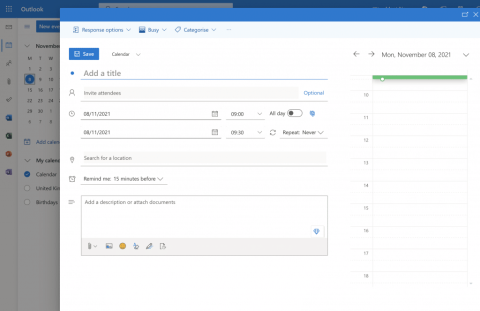Comment écrire des macros utiles dans les messages Outlook 2016 et 2019 ?

Nouveau sur les macros VBA pour l
Dernière mise à jour : février 2020
Applicable à : systèmes d'exploitation Microsoft Windows 10, 8 et 7
Voici une question d'un de nos lecteurs, qui souhaitait économiser de l'espace disque en supprimant le dossier de fichiers C:\Perflogs :
Il semble que mon lecteur de partition C soit assez plein et qu'il reste environ 10 Go d'espace libre sur le disque physique. Je viens de repérer un dossier appelé C:\PerfLogs , avec un seul dossier à l'intérieur et aucune donnée visible. Est-il sûr de le supprimer ?
Merci pour la question. . Les lecteurs souhaitant se débarrasser du répertoire Perflog essaient généralement d'économiser de l'espace disque. Nous décomposerons le sujet et expliquerons ce que sont les journaux de performances dans Windows, puis verrons ce que nous pouvons faire à leur sujet.
Qu'est-ce que le dossier PerfLogs dans Windows 10 & 7 sur votre ordinateur ?
PerfLogs (Performance Logs) est un dossier généré par le système Windows 7 et 10, qui stocke un fichier journal des problèmes système et d'autres rapports liés aux performances. Le dossier est généralement disponible dans la partition de démarrage de votre ordinateur (généralement C:\). Il est possible de déplacer/relocaliser le dossier PerfLogs dans un nouveau répertoire, cependant, du point de vue de l'espace disque, les gains sont minimes.
Est-il sûr de supprimer le dossier PerfLogs ?
Bien qu'il soit techniquement possible de supprimer le dossier, cela n'est pas recommandé. Dans un sens plus large, nous vous déconseillons de jouer avec les dossiers système . Si vous décidez toujours de supprimer le dossier PerfLogs, sachez que Windows le recréera à chaque fois que vous le supprimerez. L'une des raisons est que les fonctionnalités de Windows telles que Reliability Monitor utilisent ce fichier de rapport de performances pour fournir des informations détaillées sur les performances.
Combien d'espace vais-je économiser si je supprime PerfLogs ?
Le dossier n'utilise pratiquement pas d'espace disque, nous vous recommandons donc de le laisser tel quel. Si vous cherchez à optimiser votre espace disque, notre première recommandation serait d'utiliser l'utilitaire de nettoyage de disque prêt à l'emploi. Vous pouvez lancer le nettoyage en cliquant avec le bouton droit de la souris sur votre partition de lecteur (C, D et autres), puis allez dans l' onglet Général et appuyez sur le bouton b. Votre prochaine étape serait de définir les fichiers à supprimer pour gagner de l'espace disque. En règle générale, les programmes téléchargés et les fichiers Internet temporaires seraient vos premiers candidats à la suppression. Utilisation du nettoyage de disque Vous pouvez également continuer et supprimer les fichiers système tels que les fichiers inutiles de Windows Update.
Comment masquer les PerfLogs ?
Une solution possible que vous voudrez peut-être explorer consiste simplement à masquer le dossier PerfLogs, afin qu'il ne soit pas visible pour les utilisateurs utilisant l'ordinateur.
Si cela vous semble être une bonne solution, suivez ces étapes :
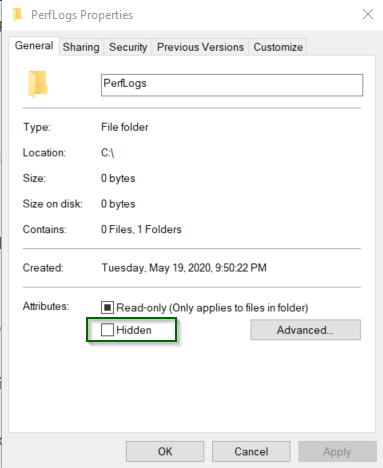
Assurez-vous ensuite que les dossiers cachés ne sont pas visibles.
Pas d'accès au répertoire PerfLogs ?
L'accès aux fichiers du système d'exploitation est limité aux administrateurs ; Ainsi, si vous ne disposez pas des droits d'administrateur sur votre PC, il est peu probable que vous ayez obtenu l'accès aux fichiers de votre système d'exploitation.
OK, mais j'ai encore besoin de nettoyer de l'espace disque ?
Utilisez un outil simple tel que TreeSize Free pour analyser votre disque et vous aider à trouver les gros frappeurs qui consomment la majeure partie de l'espace disque disponible. Astuce : il s'agit généralement du contenu de la corbeille, du cache du navigateur, des fichiers et programmes téléchargés, des fichiers de mise à jour Windows, etc. Bien sûr, pas le pauvre dossier PerfLogs - que nous recommandons de laisser tel quel 😉
Nouveau sur les macros VBA pour l
Découvrez comment dupliquer facilement les événements, les réunions et les rendez-vous du calendrier Outlook dans Office 365, 2016 et 2019.
Découvrez comment ajouter facilement des rappels à vos événements de calendrier dans Microsoft Outlook 365.
Découvrez comment modifier la couleur et la taille des listes à puces dans Word, Excel et PowerPoint avec ce guide détaillé. Suivez les étapes faciles pour personnaliser vos listes.
Découvrez comment ajouter et intégrer un bouton personnalisé Outlook dans le corps de votre e-mail avec des instructions claires et précises.
Apprenez à ajouter / intégrer et envoyer une image GIF à votre courrier électronique sortant Outlook 2016 et 2019.
La boîte de réception Outlook ne se met pas à jour automatiquement ? Découvrez comment actualiser automatiquement votre boîte de réception Outlook 365/2019/2016/2013.
Découvrez comment vous pouvez concevoir et créer des formulaires utilisateur personnalisés Outlook grâce à des étapes simples.
Comment créer un modèle d'e-mail dans Microsoft Outlook.com 365 ?
Votre boîte aux lettres est-elle encombrée d'entrées d'e-mails en double ? Découvrez comment arrêter de recevoir et supprimer les messages redondants dans une boîte aux lettres Outlook 365/2019/2016 sous MAC et Windows.